¿cómo crear una referencia 3d en excel?
Todos queremos ahorrar tiempo. Además, utilizar Referencia 3D en Excel puede ahorrar mucho tiempo.
Es como un gráfico o imagen tridimensional con más de una fase. Un rango normal es para un grupo de celdas en una sola hoja de trabajo.
Por ejemplo, en =SUMA(Hoja1!A1:A10), «A1:A10» es un grupo de celdas al que se hace referencia desde la Hoja1.
Sin embargo, una referencia 3D es un rango de celdas en las que puede hacer referencia a las mismas celdas de varias hojas de trabajo utilizando una única referencia. En términos simples, haga referencia a la misma celda o rango en varias hojas.
Crear una referencia 3D
Lo único que debe tener en cuenta antes de utilizar una referencia 3D es que todas las hojas de trabajo deben estar en una secuencia. Dejame mostrarte un ejemplo.
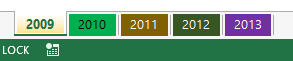
Ahora aquí tienes 5 hojas de trabajo en un libro de trabajo. Entonces, si desea calcular la suma del rango C5:D6 de las 5 hojas de trabajo, debe usar una fórmula como la siguiente.
=('2009'!A1:A10,'2010'!A1:A10,'2011'!A1:A10,'2012'!A1:A10,'2013'!A1:A10)
Pero si quieres crear una fórmula 3D con una referencia 3D, será algo como esto.
=SUM('2009:2013'!A1:A10)
Cómo funciona la referencia 3D en Excel
Una fórmula de rango 3D siempre funciona en dos partes diferentes.
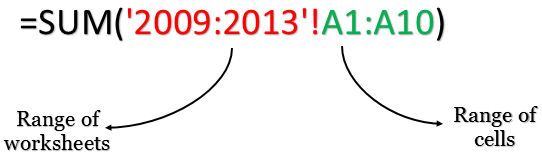
- Primero: un rango de hoja de trabajo: al igual que un rango de celdas, debe crear un rango de hoja de trabajo desde el cual desea hacer referencia a las celdas. El rango de la hoja de trabajo debe ser un rango continuo. En el ejemplo anterior, tengo 5 hojas de cálculo de 2009 a 2013.
- Segundo : una variedad de celdas. Un rango normal de celdas al que desea hacer referencia en todas las hojas de trabajo.
Agregar una nueva hoja de cálculo
Digamos que insertas una hoja de trabajo entre 2009 y 2013. Automáticamente incluirá el valor del rango A1:A10 de la nueva hoja en la función que utilices.

Eliminar una hoja de cálculo:
Si elimina una hoja de trabajo de 2009 a 2013, esto excluirá automáticamente el valor de la celda C4 de la función que está utilizando.
La secuencia de la hoja de trabajo:
En este ejemplo, el rango de la hoja de trabajo comienza en la «Hoja 2009» y termina en la «Hoja 2013». El punto es que si mueves una hoja fuera de este rango, esa hoja será excluida del cálculo de la fórmula.
Conclusión
Uno de los beneficios más importantes de las referencias 3D es que pueden acortar fórmulas complejas. No es necesario hacer referencia a todas las hojas de trabajo por separado en las fórmulas. Y espero que este método te ayude a escribir mejores fórmulas.
Ahora dime una cosa. ¿Alguna vez has probado esto antes? Comparta sus pensamientos conmigo en la sección de comentarios, me encantaría saber de usted. Y no olvides compartir con tus amigos.